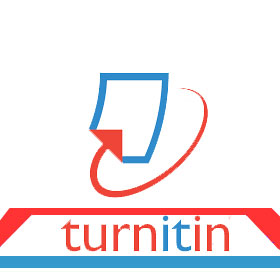آموزش گام به گام ترنیتین ( turnitin premium account )
آموزش گام به گام ترنیتین ( turnitin premium account )
آموزش گام به گام ترنیتین ( turnitin premium account )
نرم افزار Turnitin چیست؟
شرکت «ترنیتین» به عنوان پیشگام در حوزه سنجش آموزش دانشجویان فعالیت میکند. این شرکت معتبر، خدماتش را با محوریت بررسی اصالت نوشتار، درجه بندی به صورت آنلاین و بازبینی هم زمان تنظیم کرده است. این موضوع، سبب بهینه سازی زمان استادان و بازخورد عالی آن برای دانش پذیران میشود.
نرم افزار ترنیتین، یکی از پرکاربردترین و محبوب ترین محصولات آموزشی در سراسر دنیا محسوب می شود و در بیش از 10,000 مؤسسه (مشتمل بر 135 کشور)، مورد استفاده قرار گرفته است. این مؤسسات به صورت آنلاین، آثار و مقالات دانشجویان و ارزشیابی آنها را بررسی می کند.
این نرم افزار کاربردی به عنوان یک ابزار در شناساندن دستبرد علمی در مقالات ارائه شده به نشریات، به ارائه خدمات خاصی میپردازد. این نرم افزار کاربردی که متون را بررسی مینماید، یک ابزار مناسب برای نویسندهها محسوب می شود.
جهت خرید اکانت ترنیتین با فعالسازی روی ایمیل شخصی شما از این لینک اقدام کنید.
خدمات سایت Turnitin چیست؟
1- پوشش دادن بیش از 80,000,000 مقاله در هر سال
2- ارائه خدمات به 190,000 مقاله در هر روز و 500,000 مقاله در نقطه اوج روزانه ی خود
3- پوشش 19 زبان که شامل: انگلیسی، عربی، چینی (سنتی و ساده)، هلندی، فنلاندی، فرانسه، آلمانی، ایتالیایی، ژاپنی، کرهای، لهستانی، پرتغالی، رومانی، روسی، اسپانیایی، سوییسی، ترکی و ویتنامی است.
4- یکپارچه کردن بیش از 50 اداره و سیستم مدیریتی پیشرفته که شامل:
– Blackboard
– Moodle
– Instructure Canvas
– Desire 2learn
– Pearson Learning Studio
– Sakai
5- استفاده از سه پایگاه داده برای سنجش فهرست مطالب خود که عبارت است از:
ـ 45,000,000 صفحه وب جستجوگر
ـ 337,000,000 مقاله بایگانی شده دانشجویی
ـ 130,000,000 مقاله از 110,000 هفته نامه، فصل نامه و کتاب
6- خدمات رسانی به بیش از 1,500,000 استاد، 24,000,000 دانش پذیر و 10,000 مؤسسه آموزشی
7- مشتریان پایگاه
ـ 56% مشتریان پایگاه، 100 دبیرستان در کشور آمریکا
ـ اشتراک بیش از 100 کالج و دانشگاه در آمریکا، در سال 2010م؛
ـ اشتراک 200 دانشگاه در سراسر جهان، در سال 2012م؛
ـ استفاده بیش از 135 کشور دنیا از پایگاه
امکانات نرم افزار Turnitin چیست؟
از امکانات بسیاری که این نرم افزار کاربردی به مخاطبان خود ارائه میدهد، میتوان به این موارد اشاره کرد :
1ـ گرید مارک (Grademark):
این ویژگی محبوب به توانایی دست یافتن به تشخیص اشتباهات رایج املایی، دستور زبانی و همچنین اشتباهات سبک نگارشی میپردازد. در این بخش استادان میتوانند پیشنهادهای دانشجویان خود را نسبت به ایرادگیری متون و اسنادی که توسط آنها گرفته شده، دیدن کنند و در محیطی مشترک به پاسخ گویی آن بپردازند.
2ـ پیر مارک (Peermark):
به کمک این ویژگی جذاب، دانشجویانی که فرصت دریافت آموزش از سوی استاد را ندارند، میتوانند از دیگر دانشجویان و مطالب شان بهره مند شوند.
3ـ بررسی اصالت سند (Originality Check):
ویژگی دیگر این نرم افزار اسناد را قادر میسازد که موارد دستبرد موجود در آثار دانشجویان خود را، در صورت وقوع، مشاهده و ارزیابی کنند. علاوه بر آن استادان میتوانند به وسیله منابع بسیار زیاد، نسبت به آموزش و افزایش مهارتهای لازم برای دانشجویان مبادرت ورزند.
4- یکی از ویژگیهای جذاب این نرم افزار کاربردی در مقایسه با سایر نرم افزارهای مشابه این می باشد که این پایگاه، در سطح بین المللی و چند زبانه ارائه میشود و متون ارائه شده توسط دانشجو را از زبانهای متفاوت به زبان انگلیسی بازگردانده و سپس آنها را با یکدیگر مقایسه میکند و نتیجه را در قالب شباهتها و تفاوتها، به کاربر مورد نظر خود اعلام می کند.
لازم به ذکر است که سنجش و مقایسه میان متون، از طریق پایگاه داده بزرگی که از 17 میلیارد صفحه وب سایت (حدود 200,000,000 سند علمی دانشجویان در سراسر جهان و دهها هزار نشریه و کتاب از انتشارات صاحب نام) تشکیل شده است، در زمینههای علمی، پزشکی و فنی انجام می پذیرد.
ناظر بر حق مقالات (میزان کپی بودن و اصالت مقاله):
پرطرفدار ترین و معتبرترین نرم افزار برای پیشگیری از سرقت ادبی و کپی متون است که دارای دو نسخه تجاری و دانشجویی است و تمرکزش همانطور که گفته شد برای جلوگیری از سرقت ادبی می باشد.
نسخه دانشجویی Turnitin :
ترنیتین علاوه بر نسخه تجاری، نسخه ای تحت عنوان نسخه دانشجویی هم دارد که همه ی ویژگی های نسخه تجاری، داده های دیگری همچون گزارشات و متون علمی منتشر شده از دانشجویان در سراسر دنیا را نیز در دل خود جای داده است.
نسخه دانشجویی این سرویس که نسخه غالبا پر استفاده اشخاص به شمار می رود بیشتر مورد استفاده اساتید و دانشجویان برای چک کردن متون و مقالات علمی خود است.
ملاک تشخیص اصالت متون و مقالات در نرم افزار ترنیتین :
-سرقت ادبی عمدی و غیرعمدی
– درصد کپی از متون و مقالات از قبل ثبت شده و دارای اصالت با متن شما مخاطبان گرامی
– استفاده از عکس هایی که مالکیت آنها مال شما نمی باشد.
– استفاده از متن ها و عکس های سایر مقالات، بدون ذکر منبع
– تشخیص اصالت محتوا با استفاده از سیستم اطلاعاتی بیش از ۵۰ دانشگاه و سازمان دولتی
– تشخیص تطابق بسیار مقاله با منابع ارجاع داده شده
– و…
فرمت هایی که می توان برای نرم افزار turnitin ارسال کرد، چیست؟
– مایکروسافت ورد (DOCX , DOC)
– Corel WordPerfect
– HTML
– Adobe PostScript
– متن ساده (TXT)
– فرمت متن غنی (RTF)
– فرمت سند قابل حمل (PDF)
– مایکروسافت پاورپوینت (PPS , PPT , PPTX)
– هانگول (HWP)
چنانچه شما مخاطبان گرامی خواستار ارسال مقاله برای نرم افزار ترینتین هستید، ما در ادامه ی مطلب مراحل این امر را برایتان آموزش می دهیم. با ما در ادامه همراه باشید.
جهت خرید اکانت ترنیتین با فعالسازی روی ایمیل شخصی شما از این لینک اقدام کنید.
مرحله ی اول: ثبت نام کردن در نرم افزار turnitin :
ثبت نام در این نرم افزار محبوب و کارآمد بسیار ساده می باشد که در ادامه به توضیح مراحل آن می پردازیم.
1- برای ثبت نام و ایجاد یک پروفایل کاربری، باید توسط شناسه ی خود یک شناسه ی کلاس و کلید ثبت نام ارائه کنید.
چنانچه دانشجو هستید، باید از طرف مربی خود ایمیل دعوت به کلاس را طبق عکس زیر دریافت کنید تا بتوانید در این نرم افزار کاربردی ثبت نام کنید.
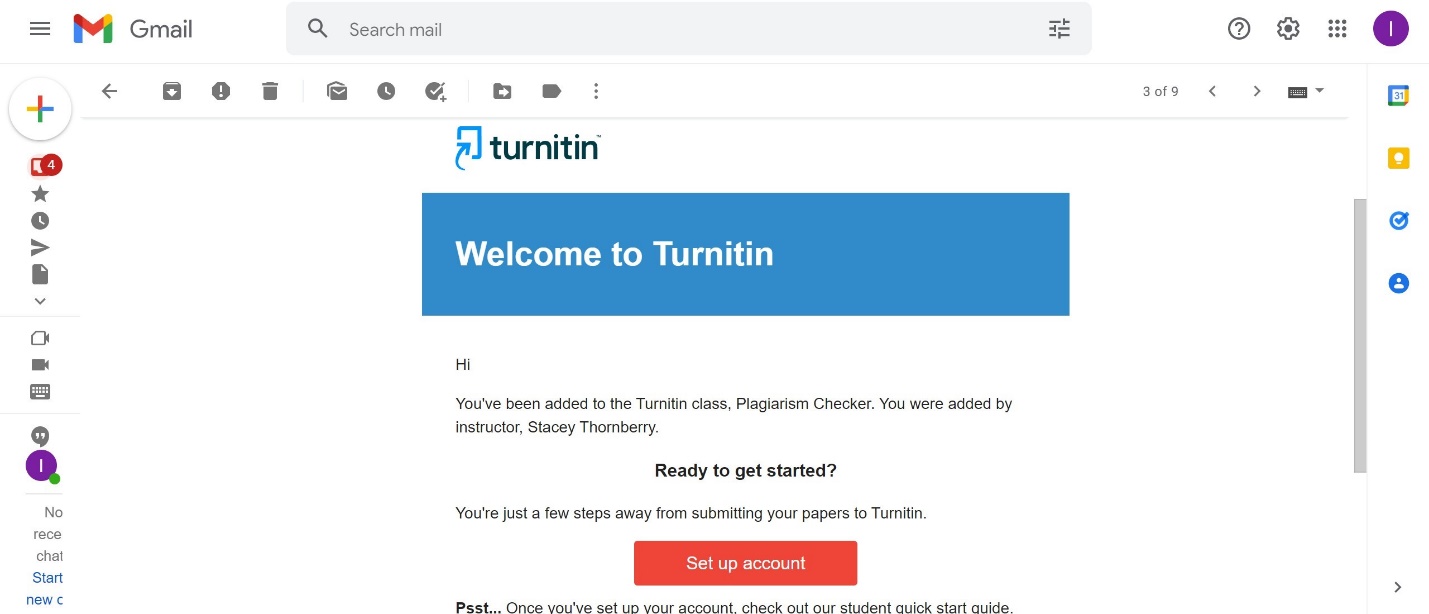
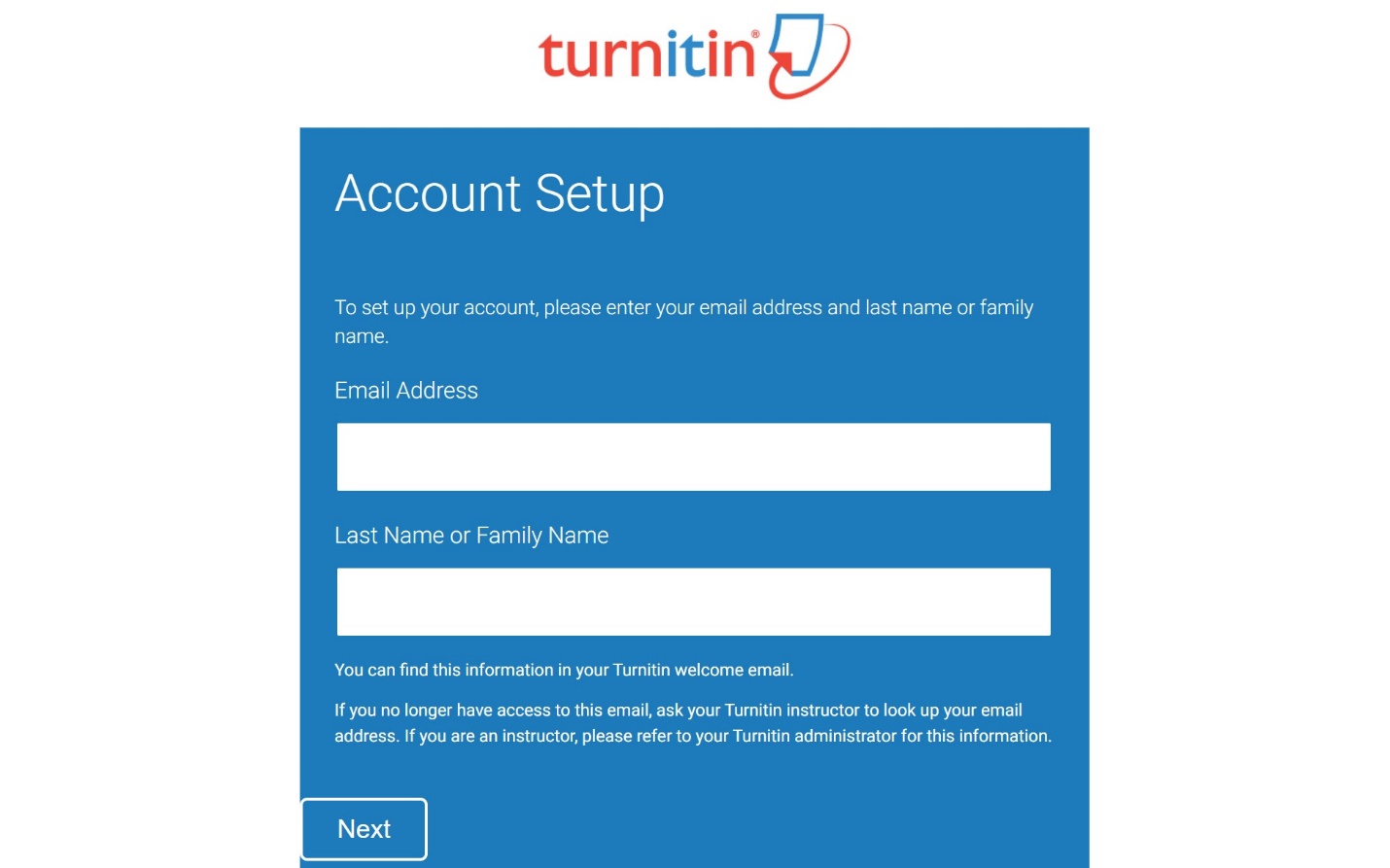
در ادامه ایمیل جدیدی طبق عکس زیر دریافت می کنید تا پسورد اکانت خود را مشخص کنید و وارد اکانت خود شوید.
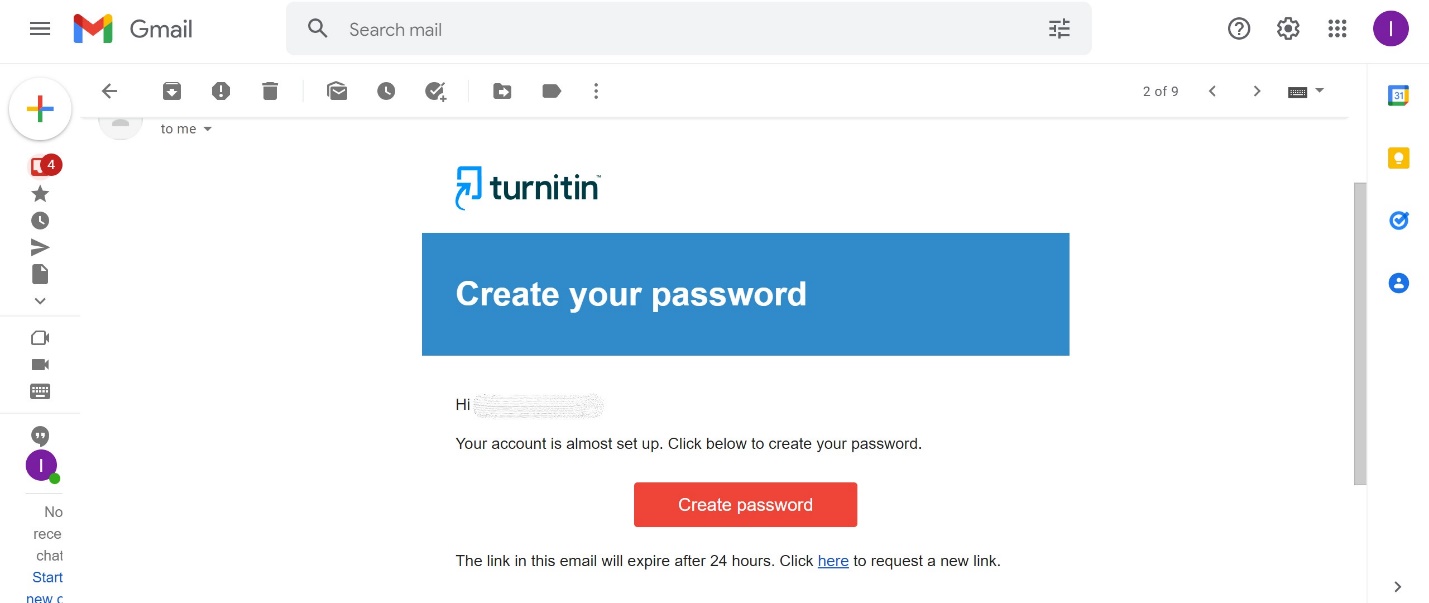
2- به بالای صفحه در turnitinUK.com (فقط برای کاربران بریتانیا می باشد) یا turnitin.com (برای کاربران خارج از انگلستان می باشد) مراجعه کنید و زبان خود را از منوی کشویی بالای صفحه انتخاب کنید.
3- روی پیوند ایجاد حساب «Create a Profile» در صفحه اصلی سایت کلیک کنید، تا صفحه جدیدی برایتان به نمایش گذاشته می شود.
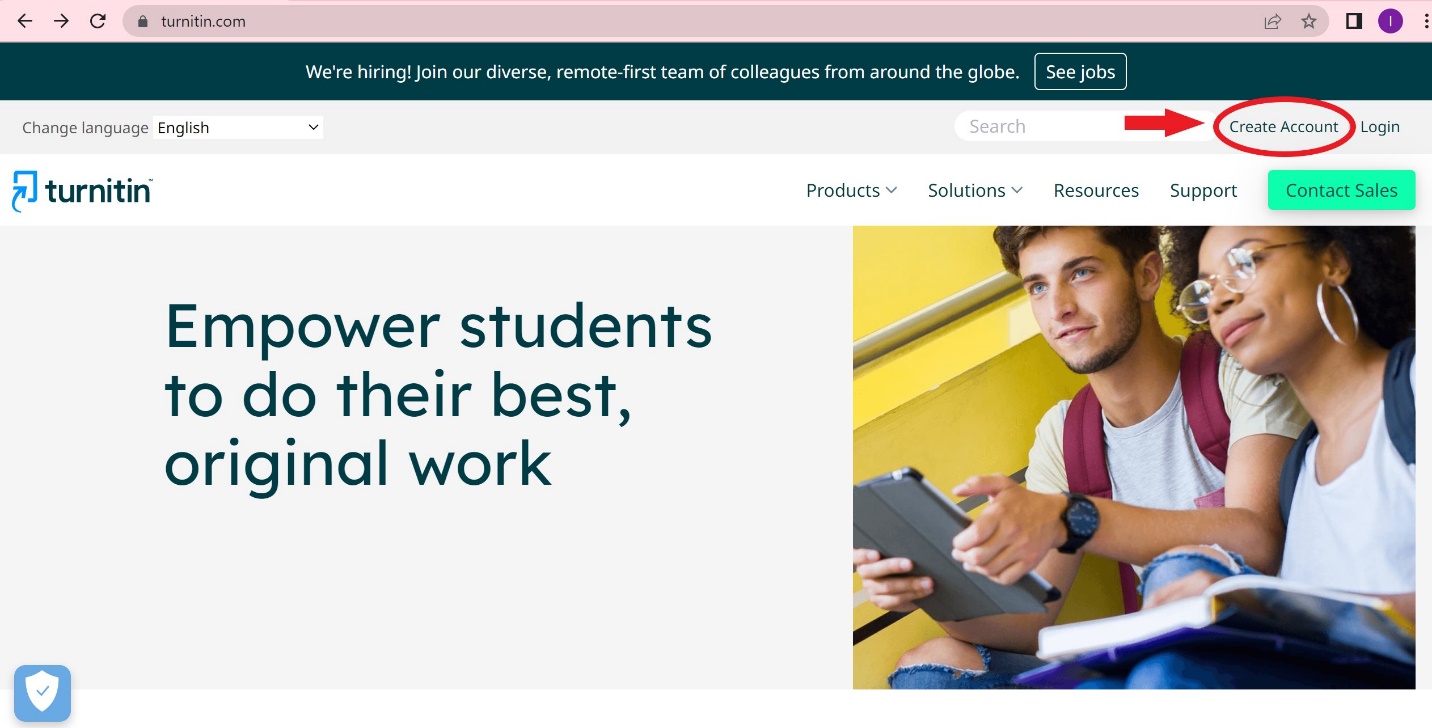
4- چنانچه دانشجو و یا استاد هستید بر روی لینک اختصاصی خود کلیک کنید و اطلاعات مورد نیاز را در فرم مشخصات کاربر جدید تکمیل کنید.
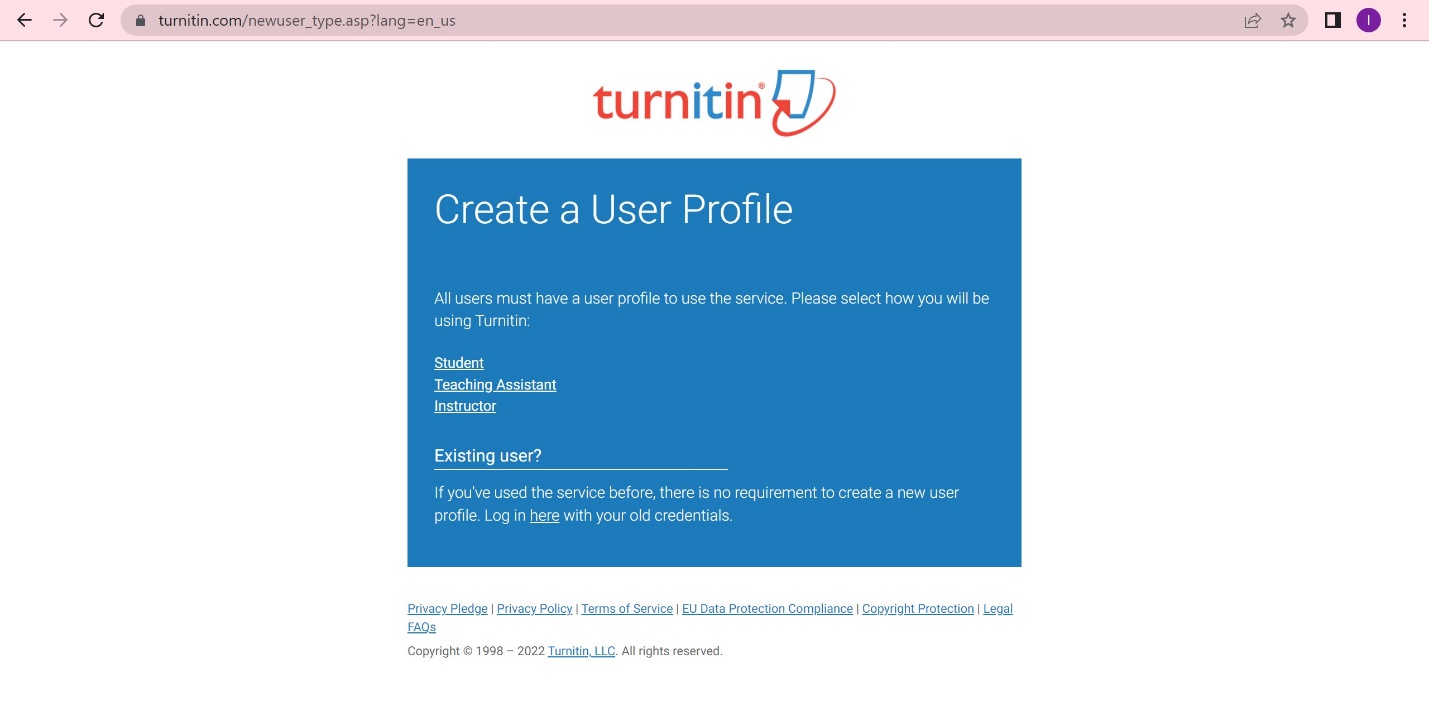
5- بعد از ایجاد پروفایل خود، بر روی دکمه «I Agree» کلیک کنید تا به نرم افزار Turnitin وارد شوید.
به این نکته مهم توجه کنید که چنانچه دانشجو هستید و یک مدرس شما را در یک کلاس Turnitin ثبت نام کند، نیازی نیست که مراحل بالا را انجام دهید؛ بلکه به سادگی دستورالعمل های ایمیل مورد نظر خود را دنبال کنید تا وارد این نرم افزار شوید.
جهت خرید اکانت ترنیتین با فعالسازی روی ایمیل شخصی شما از این لینک اقدام کنید.
مرحله دوم: صفحه اصلی دانشجویی
چنانچه دانشجو هستید و کلاس مورد نظر خود را ثبت نام می کنید، این کلاس در صفحه وب دانشجویی شما نشان داده می شود. بر روی نام کلاس خود کلیک کنید تا صندوق ورودی اختصاصی برایتان باز شود.

مرحله سوم: صندوق ورودی اختصاصی
صندوق تکالیف شما برایتان به نمایش در می آید که تکالیفی است که مربی برای شما ایجاد کرده است؛ این تکالیف همراه با تاریخ ارسال های کلیدی و هر گونه ارسالی که شما برای این تکالیف انجام داده اید، وجود دارد.
صندوق ورودی اختصاصی شما انتساب دسترسی به مرورگر سند Turnitin را برایتان فراهم می کند، جایی که شما مخاطبان گرامی می توانید گزارش شباهت خود و هر بازخورد ارائه شده توسط مربی خود را مشاهده کنید.
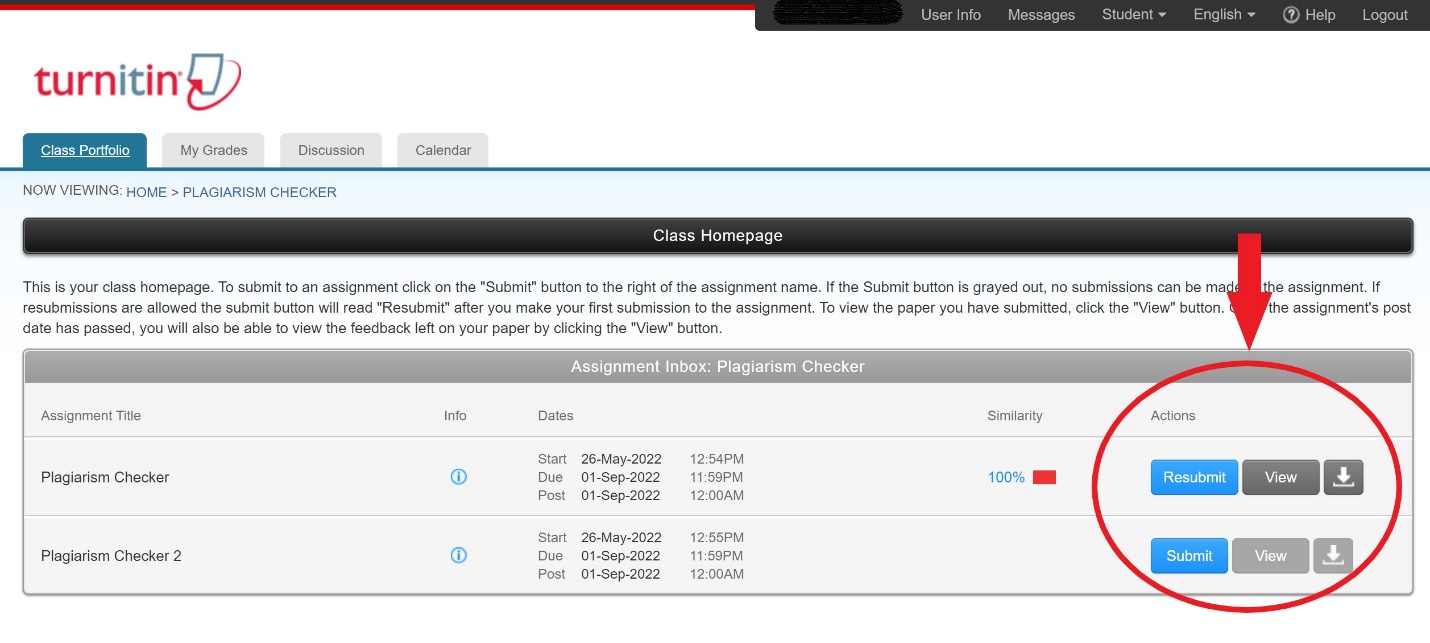
1- برای ارسال مقاله مورد نظر خود، بر روی دکمه ارسال در کنار مجوز کاغذ کلیک کنید.
2- صفحه ارسال مقاله برایتان باز خواهد شد. یک عنوان زیبا برای مقاله خود انتخاب کنید.
3- بر روی یکی از دکمه های ارسال کلیک کنید که شامل: از این رایانه انتخاب کنید، از Dropbox انتخاب کنید یا از Google Drive انتخاب کنید، سپس فایل را برای ارسال برگزینید.
4- بعد از وارد کردن یک عنوان برای مقاله ی خود و انتخاب یک فایل، روی آپلود کلیک کنید تا کاغذ مورد نظر خود آپلود شود.
5- چنانچه مقاله شما در یک فرمت باشد که مورد قبول ما نباشد، می توانید آن را با استفاده از روش برش و چسباندن ارسال کنید. برای ارسال یک مقاله به این روش، برش و بارگذاری را با استفاده از کشیدن پایین در بالای فرم، برگزینید.
6- متن مقاله خود را از یک برنامه پردازش متن کپی کنید و سپس آن را در جعبه متن در فرم ارسال جای دهید. چنانچه مقاله خود را با استفاده از روش برش و چسب ارائه می دهید، می توانید مرحله بعدی را انجام ندهید.
به این نکته مهم توجه کنید که اگر انتساب برای پذیرفتن هر نوع فایل تنظیم شده باشد، مخاطبان امکان دارد هر نوع فایل را به تخصیص آپلود کنند.
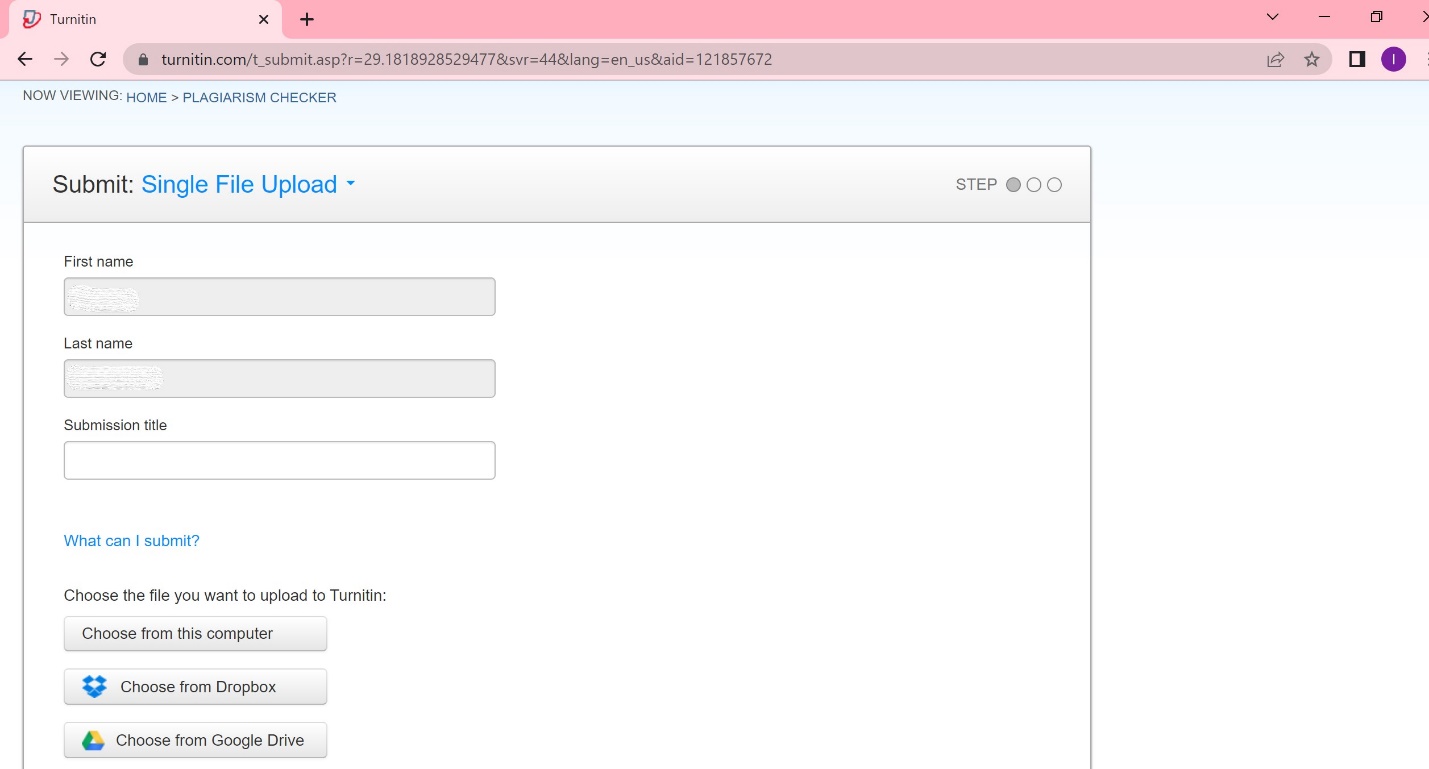
مرحله پنجم: تاییدیه ارسال شما
مقاله ای که انتخاب کردید که ارسال خواهد شد در بخش پیش نمایش بعد از آپلود قرار می گیرد. شما می توانید نگاهی به تمام اطلاعات کنید و از درست بودن آنها اطمینان حاصل کنید. در ادامه برای تأیید ارسال، دکمه تایید را کلیک کنید.
بعد از تاییدیه خود، رسید دیجیتالی برایتان نشان داده خواهد شد، یک کپی از رسید نیز به شما ایمیل خواهد شد؛ برای بازگشت صندوق پستی انتساب و مشاهده مقاله ارسالی شما، روی عبارت بازگشت به لیست تکالیف کلیک فرمایید.
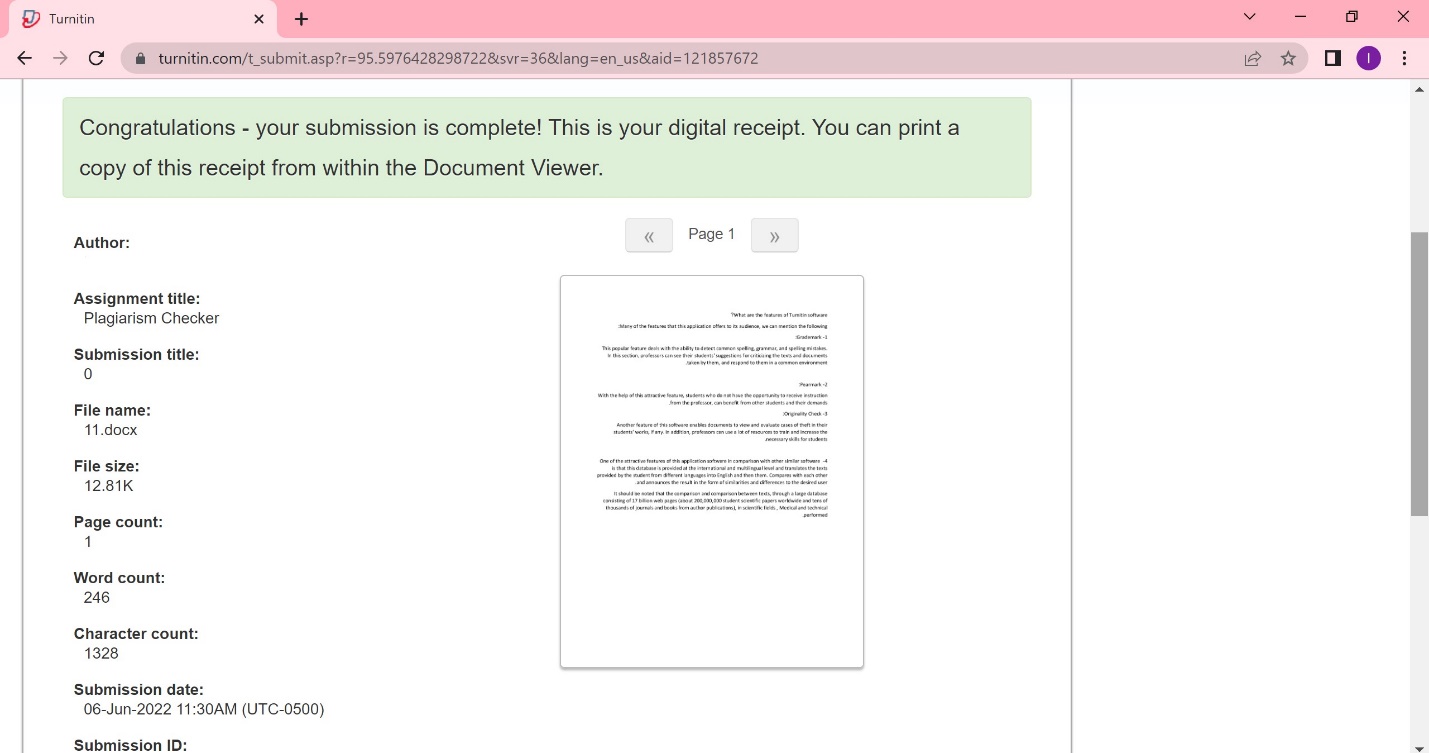
مرحله ششم: مشاهده یک گزارش مشابه
برای مشاهده گزارش اصالت خود، بر روی نماد گزارش اصالت در سمت راست صفحه ی انتسابی خود کلیک فرمایید.
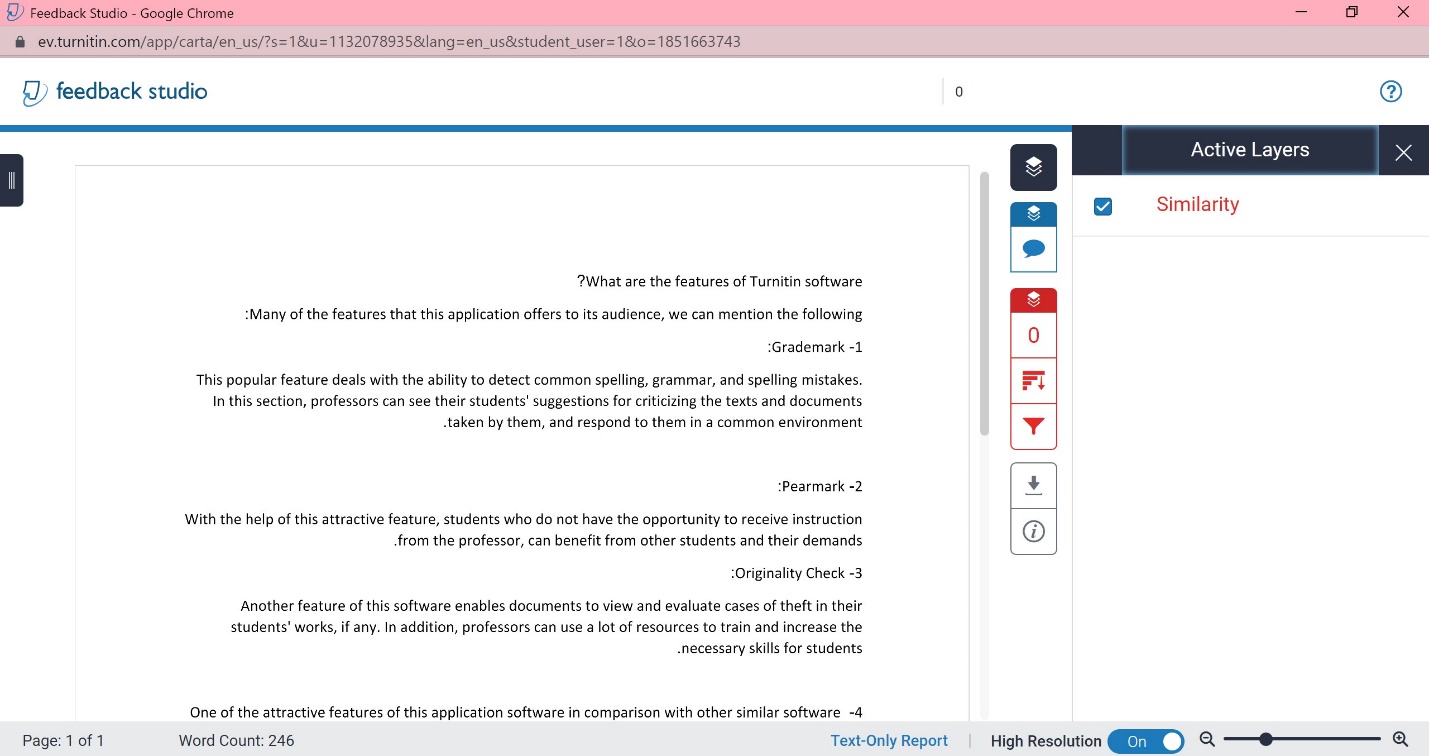
مرحله هفتم: مشاهده بازخورد مركز در GradeMark
چنانچه استاد شما بازخوردی در مورد مقاله ارسالیتان در GradeMark ارائه داده باشد، دانشجویان می توانند بازخورد بعد از تاریخ ارسال انتصاب را مشاهده کنند. تاریخ ارسال تاریخی می باشد که مربی شما باید بازخورد را در مورد مقاله خود داشته باشد. زمانی که تاریخ پست عبور می کند، همه دانشجویان می توانند با کلیک بر روی دکمه نمایش آبی، به بازخورد مربی در GradeMark دسترسی پیدا کنند.
دانلود گزارش Similarity Report در نرم افزار Turnitin :
1-برای دسترسی به گزارش شباهت، ابتدا باید با کلیک کردن روی برگه همه کلاسها از بالای هر صفحه، به صفحه اصلی دسترسی پیدا کنید.
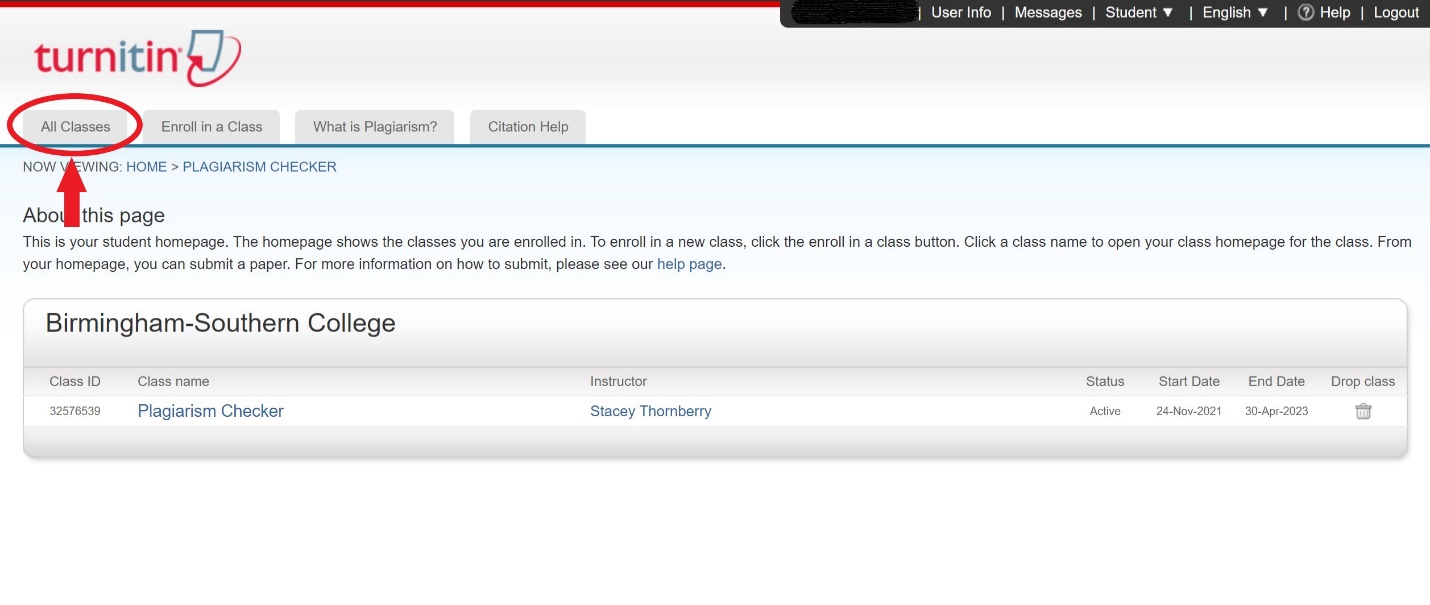
2- از صفحه اصلی، طبق عکس زیر باید روی نام کلاس کلیک کند تا صفحه ی جدیدی برایتان به نمایش در بیاید.

3- با کلیک بر روی View در زیر ستون Actions، این امر شما را به صندوق ورودی تکالیف خود هدایت می کند.
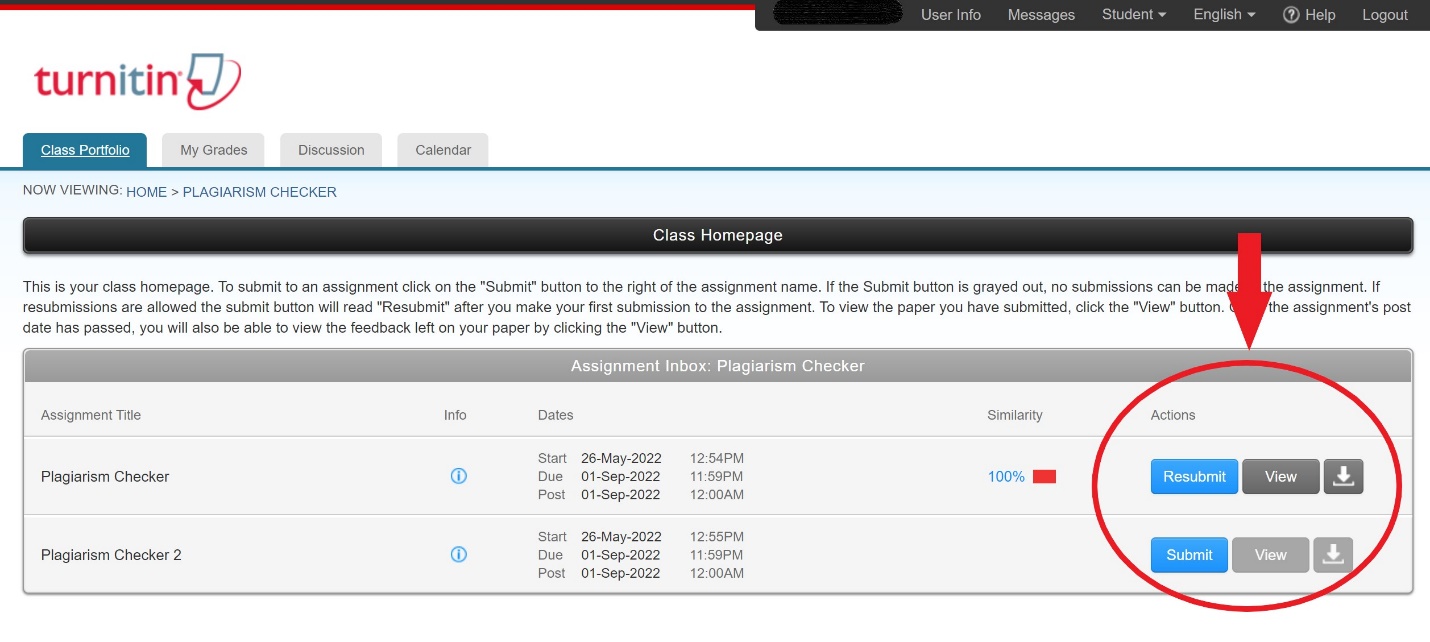
4- در زیر ستون Similarity نمادهایی وجود دارد که درصد شاخص شباهت کلی و رنگ مربوطه را در مقیاس هایی چون آبی تا قرمز نشان می دهد.

رنگ نماد گزارش، نمایه تشابه مقاله ی شما را نشان میدهد، بر اساس مقدار متن مشابهی که بررسی شده است. محدوده درصد 0٪ تا 100٪ است. شاخص های شباهت عبارت است از:
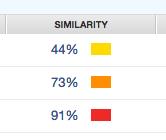
– رنگ آبی : متن مشابهی وجود ندارد.
– رنگ سبز : یک کلمه تا 24% متن مطابقت دارد.
– رنگ زرد : 25 الی 49 درصد متن مطابقت دارد.
– رنگ نارنجی : 50 الی 74 درصد متن مطابقت دارد.
– رنگ قرمز : 75 الی 100 درصد متن مطابقت دارد.
5- بر روی درصد شباهت از ستون Similarity فوق الذکر بزنید تا گزارش مشابهت در پنجره جدیدی باز شود. چنانچه پنجره جدیدی ظاهر نشد، ممکن است لازم باشد سایت turnitin.com را به لیست سایت هایی که مجاز به ایجاد پنجره های پاپ آپ در مرورگر وب مورد استفاده شما هستند اضافه کنید.
جهت خرید اکانت ترنیتین با فعالسازی روی ایمیل شخصی شما از این لینک اقدام کنید.
محتویات گزارش شباهت متن:
گزارش شباهت به سه قسمت اصلی تقسیم می شود که عبارت است از:
Document viewer frame – : نمایه تشابه گزارش، عنوان و نویسنده مقاله را نشان می دهد.
Paper text – : متن مقاله ارسالی در قالب اصلی خود؛ متن منطبق با رنگی برجسته شده است که با منبع منطبق مندرج در سمت راست گزارش شباهت مطابقت دارد.
Matching sources/sidebar – : فهرست منابع مطابق برای مناطق برجسته شده متن کاغذ در سمت چپ؛ نوار کناری همچنین فیلتر و تنظیمات (گزینههای حذف) و فهرست حذف را نمایش میدهد.
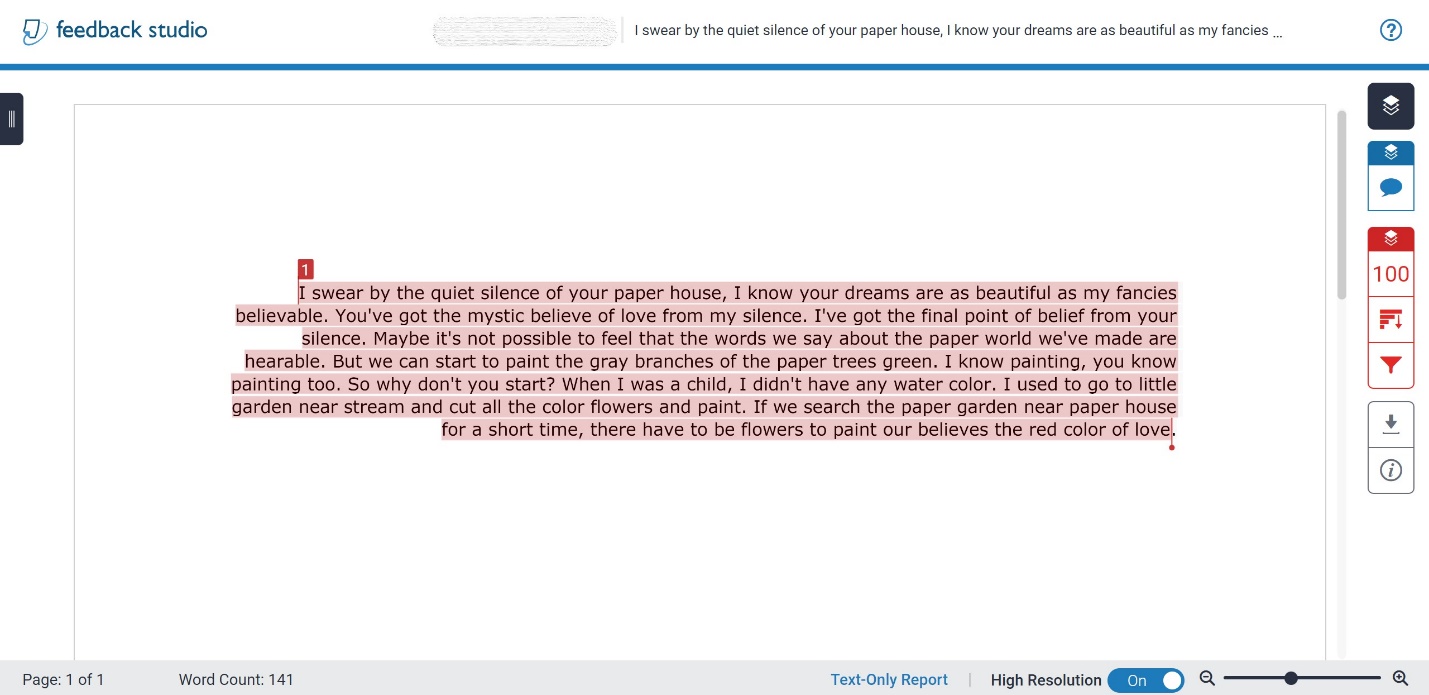
مقایسه منبع مستقیم :
مقایسه مستقیم منبع، به شما مخاطبان گرامی اجازه می دهد تا به سرعت متن تطبیق را با منبع مطابقت در مخازن نرم افزار Turnitin مقایسه کنید. مطابقت با دیگر مقالات دانشجویی برای مشاهده مقایسه منبع مستقیم در دسترس نیست مگر اینکه دانش آموزان در کلاس شما ثبت نام کرده باشند. استفاده از مقایسه مستقیم منبع را می توان از حالت Match Overview یا حالت مشاهده All Sources در گزارش مشابهت انجام داد.
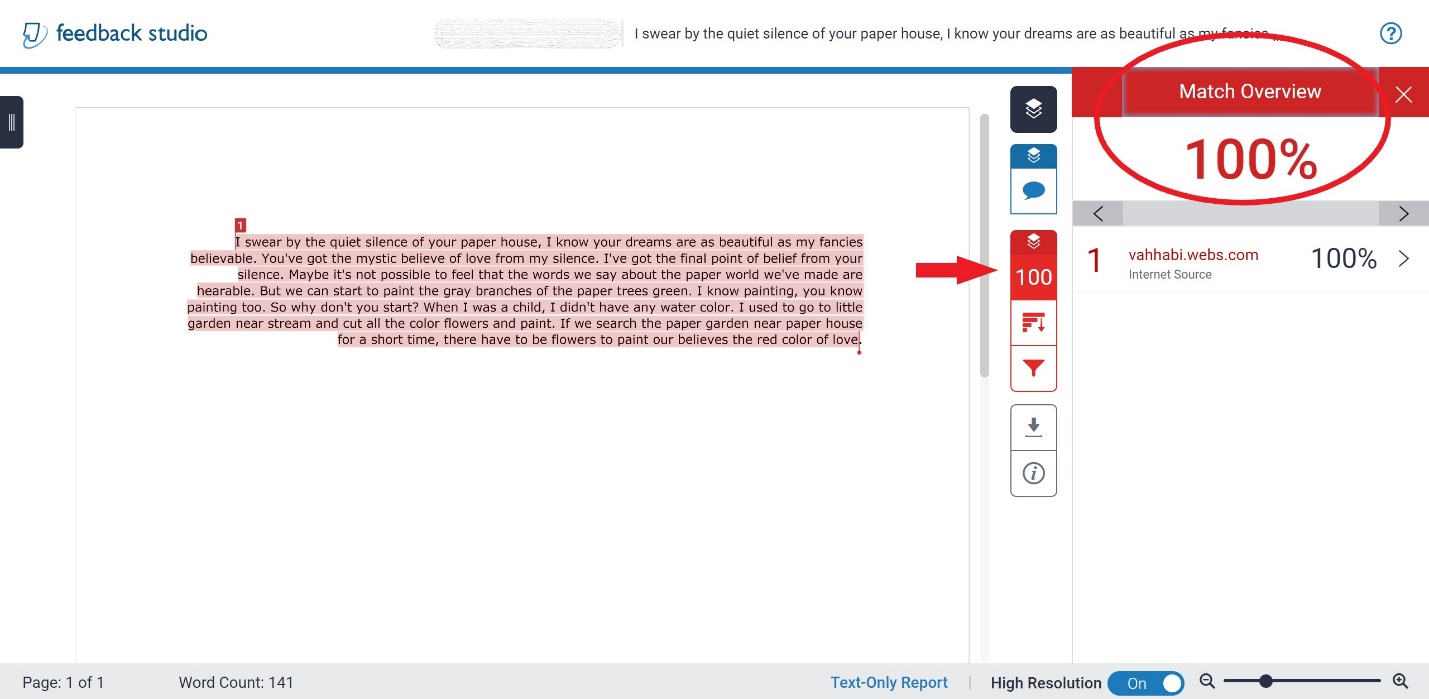
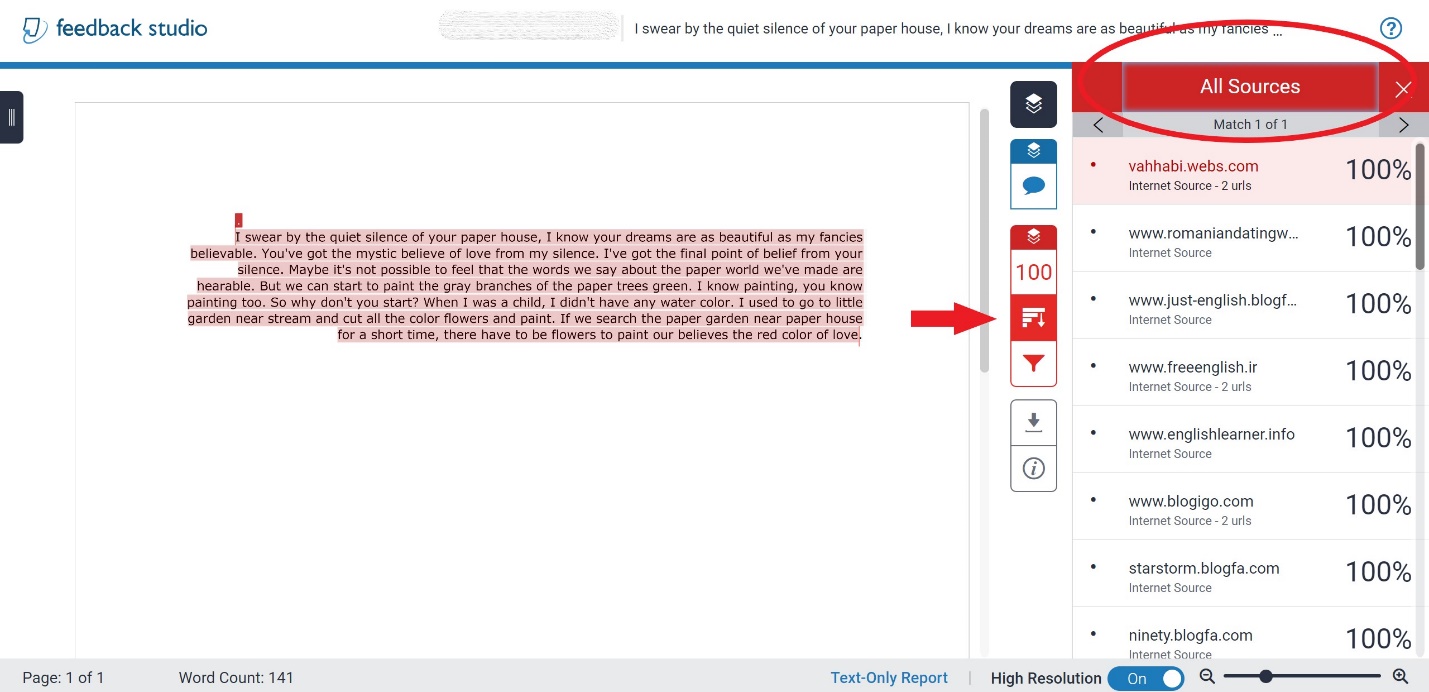
شما مخاطبان می توانید مقایسه منبع مستقیم را به عنوان یک نگاه اجمالی در داخل کاغذ یا به عنوان متن منبع کامل در نوار کناری مشاهده کنید. نگاه اجمالی فقط متن منطبق را در چارچوب چند جمله دور از منبع به شما ارائه می دهد، در صورتی که متن منبع کامل در نوار کناری بارگیری می شود و حاوی متن کامل، منبع و همه موارد مطابقت است.
سربرگ May Grades :
این صفحه طبق تصویر زیر ارسالی های دانش آموزان و نمرات کلاس را نشان می دهد.

سربرگ Discussion :
این صفحه که در تصویر زیر مشاهده می کنید، تابلوهای بحث شما است. موضوعات بحث برای کلاس شما در این صفحه نمایش داده می شود. برای مشاهده موضوع بحث، باید روی نام موضوع بحث کلیک کنید.
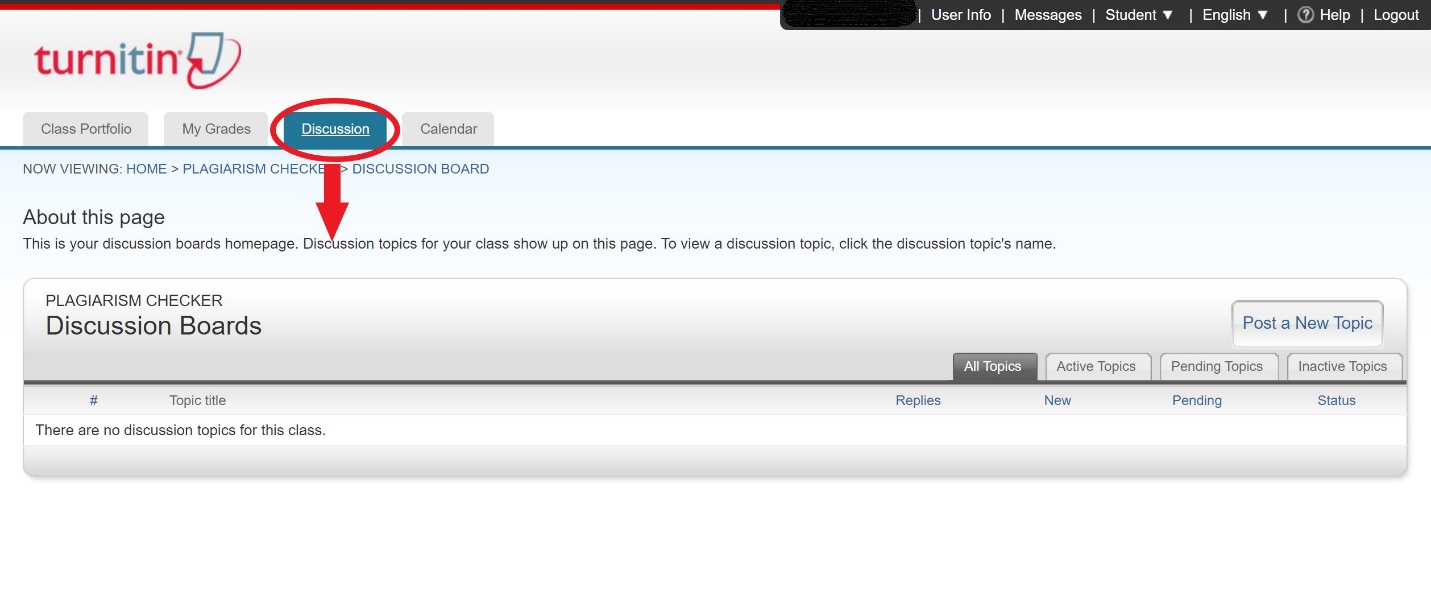
سربرگ Calendar :
این تقویم کلاس شما می باشد. تاریخ های تکلیف در تقویم شما نشان داده می شود. برای افزودن یادداشت های سخنرانی، اعلامیه یا تعطیلات به تقویم خود، روی تاریخ تقویم مورد نظر کلیک کنید.
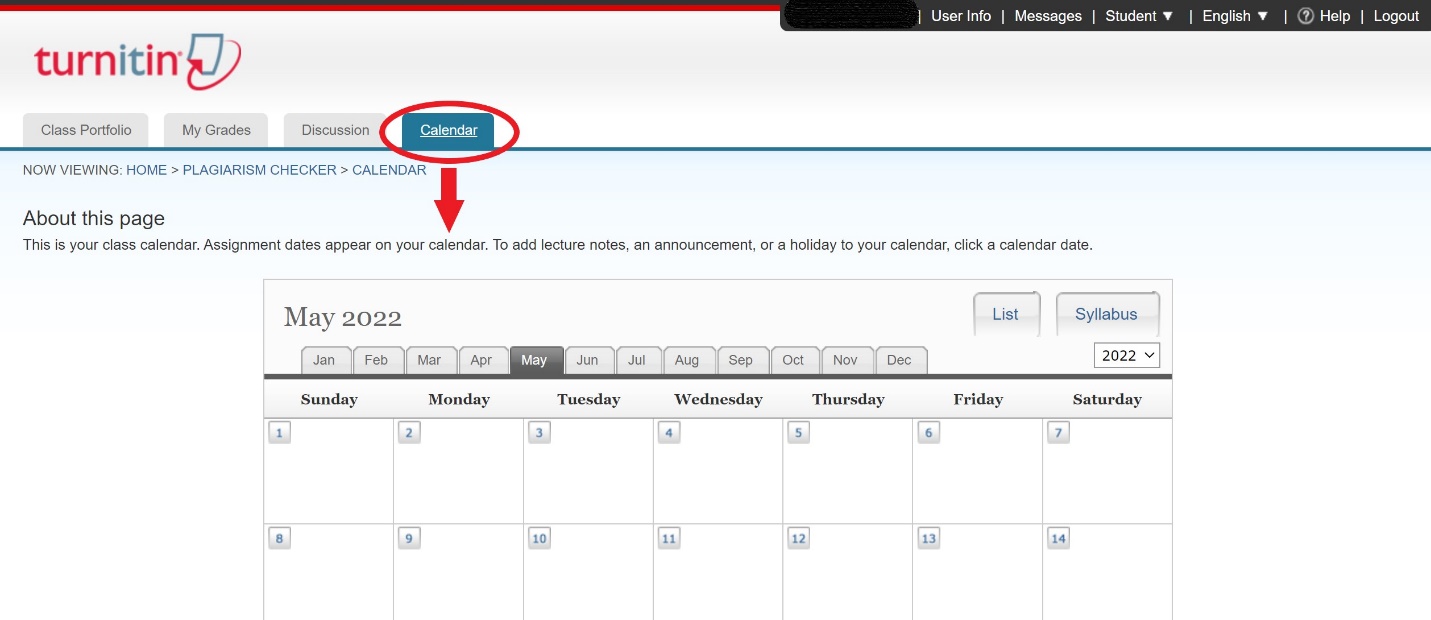
سربرگ Enroll in a Class :
برای رفتن به این صفحه باید به صفحه اولی یا همان Home بروید و بعد بر روی تب Enroll in a Class بزنید.
برای ثبت نام در کلاس مورد نظر خود، طبق عکس زیر شناسه کلاس و کلید ثبت نام را باید وارد کنید و روی دکمه ی Submit کلیک کنید. اگر شناسه کلاس و کلید ثبت نام را ندارید، برای این اطلاعات با مربی خود تماس بگیرید.
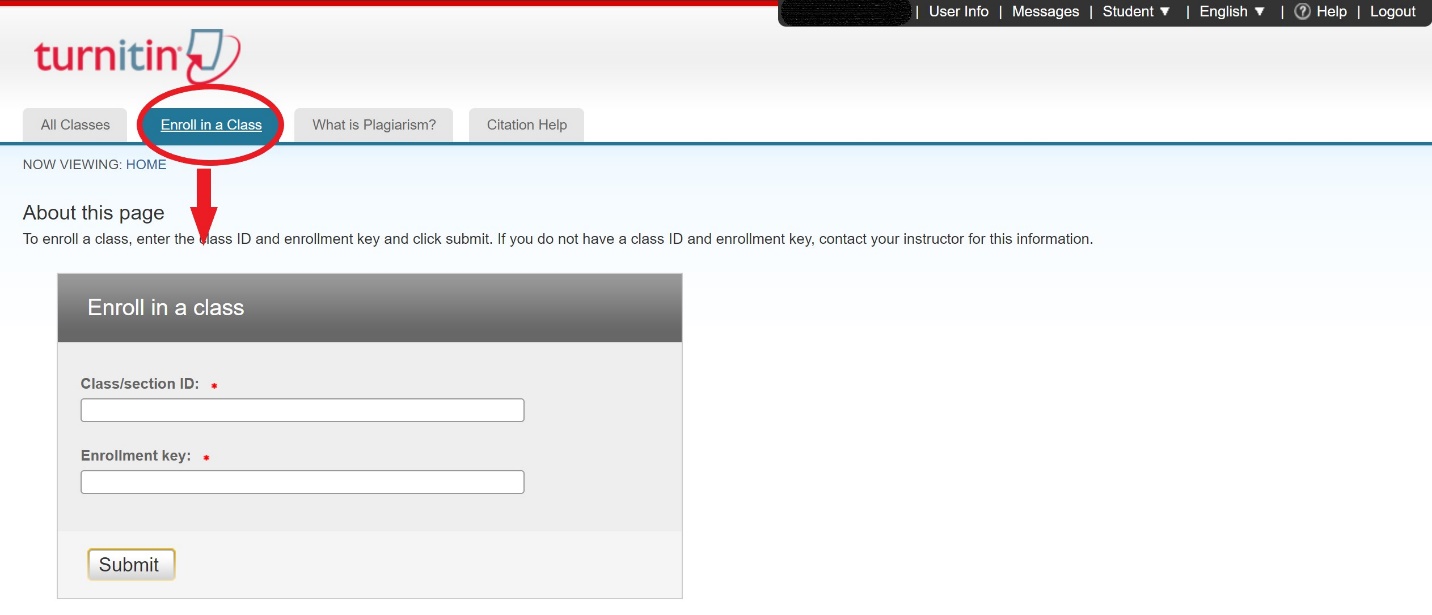
تب What is Plagiarism? :
چنانچه درباره Plagiarism یا همان سرقت ادبی اطلاعی ندارید، کافی است بر روی تب What is Plagiarism? کلیک کنید و تا صفحه ی جدیدی در مرورگر خود باز شود که با استفاده از آن می توانید اطلاعات خود را نسبت به این موضوع تکمیل کنید.
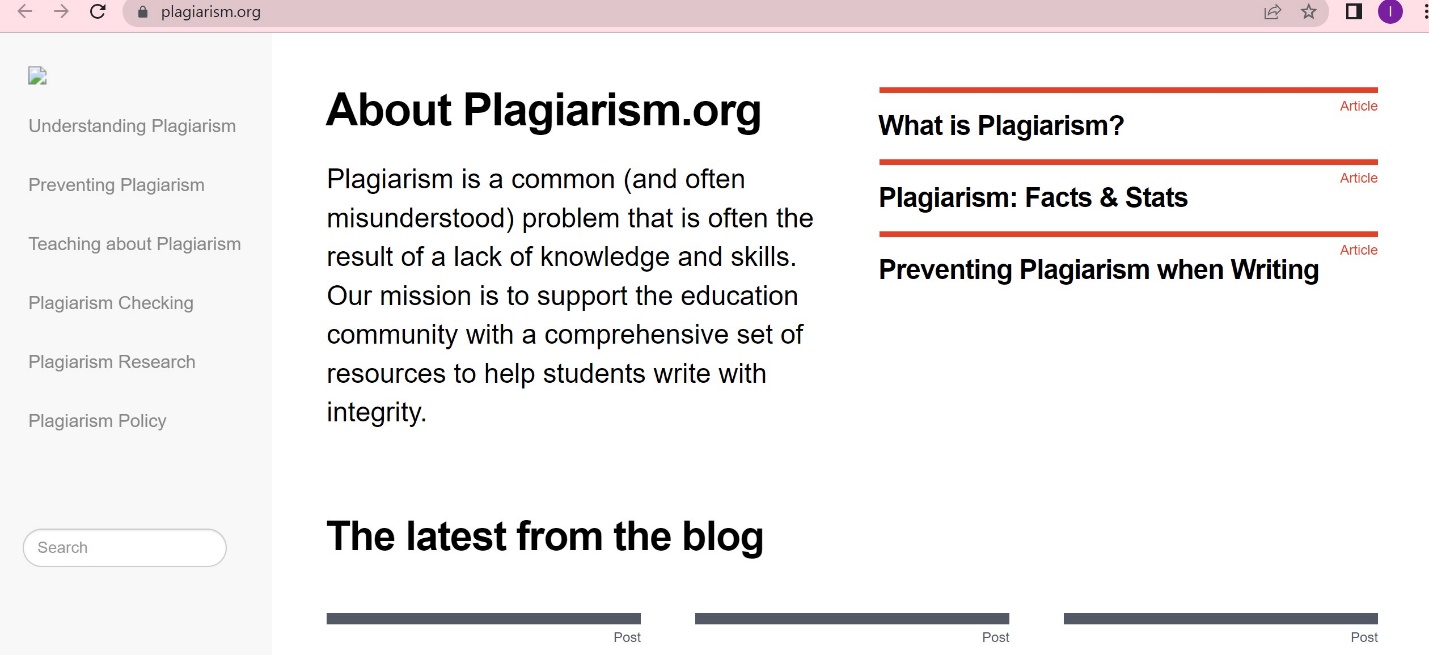
تب Citation Help :
با کلیک بر روی این تب می توانید کمک بگیرید تا چگونه منابع خود را به درستی ذکر کنید و به آنها استناد کنید.
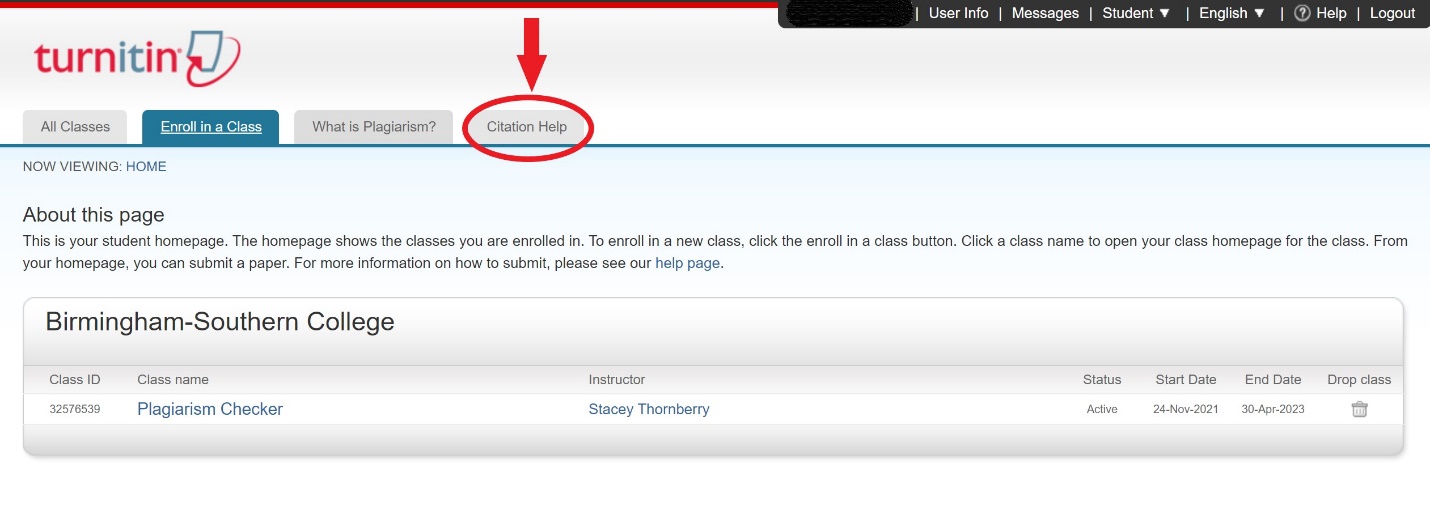
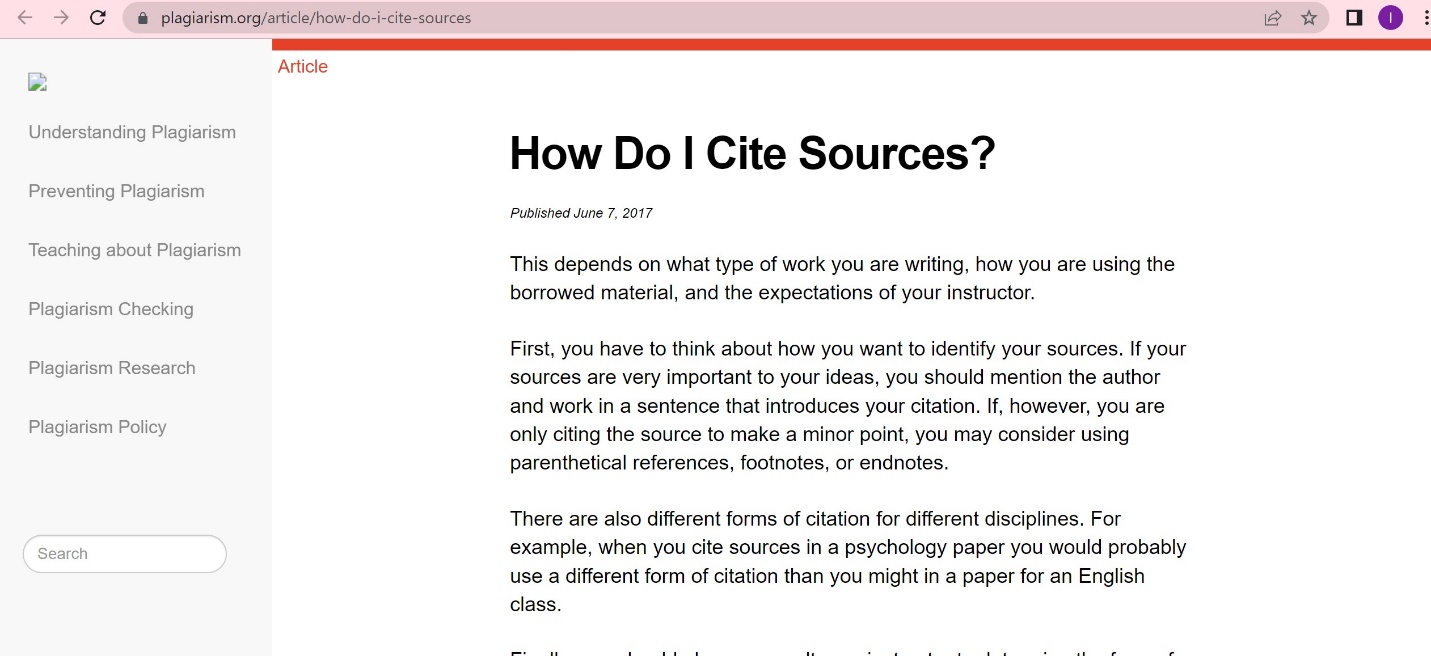
جهت خرید اکانت ترنیتین با فعالسازی روی ایمیل شخصی شما از این لینک اقدام کنید.